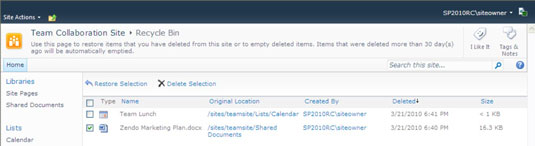A SharePoint 2010 beváltja azt az ígéretet, amelyet a szoftver évek óta tesz a felhasználók termelékenységének növelése érdekében. Bár ez nem mindig igaz, a SharePoint egyik olyan funkciója, amely valóban hatékony, a Lomtár. Ha töröl egy dokumentumot egy dokumentumtárból, az nem tűnik el örökre. Dehogy. A dokumentum csak egy tárolóhelyre kerül a webhelyen – a Lomtárba.
Gyerünk és próbáld ki. Lépjen egy dokumentumtárba, és töröljön egy dokumentumot. Használhatja a Szerkesztés menüt vagy a Szalag Kezelés csoportját a Törlés parancs eléréséhez. Akárhogy is, a rendszer felkéri a törlés megerősítésére, majd a dokumentum megjelenik a Lomtárban.
A Lomtár a listaelemekhez is használható.
Dokumentum visszaállítása a Lomtárból az eredeti helyére:
Nyissa meg a Lomtárat a Lomtár hivatkozásra kattintva a webhely bal oldali navigációs ablakában.
Ugyanazon a webhelyen kell kattintania a Lomtár hivatkozásra, ahol a fájlt törölte. Ellenkező esetben a fájl nem jelenik meg.
Jelölje be a visszaállítani kívánt fájlokat.
Kattintson a Kijelölés visszaállítása hivatkozásra.
A fájl visszaáll a dokumentumtárba.
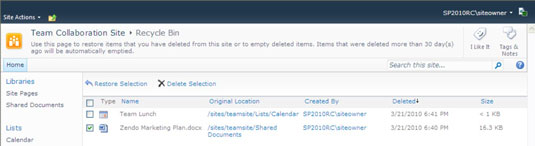
A Lomtárban található Kijelölés törlése hivatkozásra kattintva eltávolíthatja a fájlt a Lomtárból. Ez azonban nem törli véglegesen a fájlt. Ehelyett a fájl egy másik Lomtárba kerül, amelyhez a webhelycsoport rendszergazdája hozzáférhet.
Ha Ön a webhelycsoport rendszergazdája, az alábbi lépéseket követve hozzáférhet a rendszergazda Lomtárához:
Jelentkezzen be a webhelyre a webhelycsoport rendszergazdájaként.
A SharePoint IT-rendszergazdája megkeresheti ezeket a fiókadatokat.
Kattintson a szalag feletti Webhelyműveletek menüre, és válassza a Webhelybeállítások lehetőséget.
Megjelenik a Webhelybeállítások oldal.
A Webhelygyűjtemény adminisztrációja részben kattintson a Lomtár hivatkozásra.
A Lomtár bal oldali navigációs ablakában kattintson a Törölve a végfelhasználói lomtárból hivatkozásra.
Kattintson a visszaállítani kívánt elemekre, majd kattintson a Kijelölés visszaállítása gombra.
Az elemek helyreállnak.
A fájlok a webhelygyűjtemény Lomtárában maradnak 30 napig, vagy amíg a rendszergazda nem törli őket, attól függően, hogy melyik következik be előbb. Ha eltávolítja a Lomtárból, a dokumentumok sorsa a vállalat üzletmenet-folytonosság-kezelési tervétől függ.
Ez egy divatos módja annak, hogy megkérdezzük, készítenek-e biztonsági másolatot az adataikról? A SharePoint a dokumentumokat adatbázisokban tárolja. Az adminisztrátor csatlakozhat az adatbázis biztonsági másolatához, és kiválaszthatja a visszaállítandó dokumentumokat.